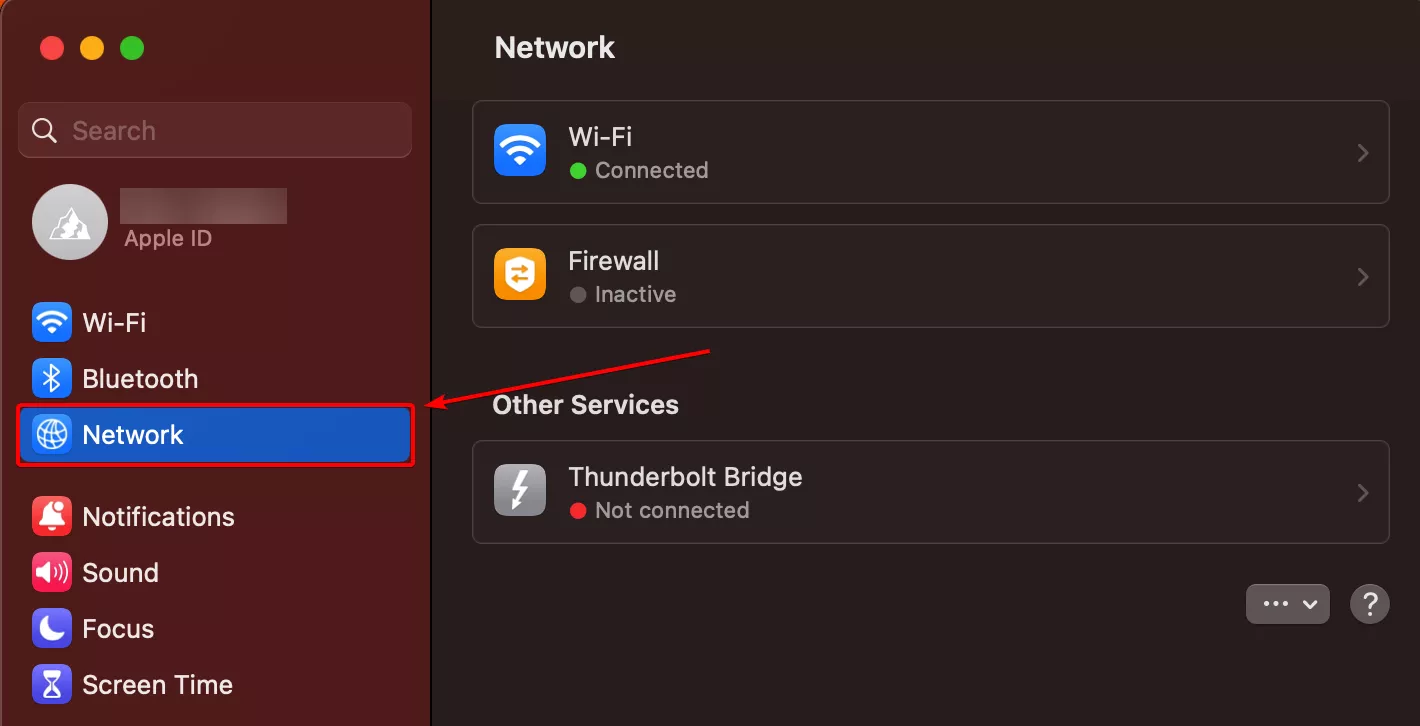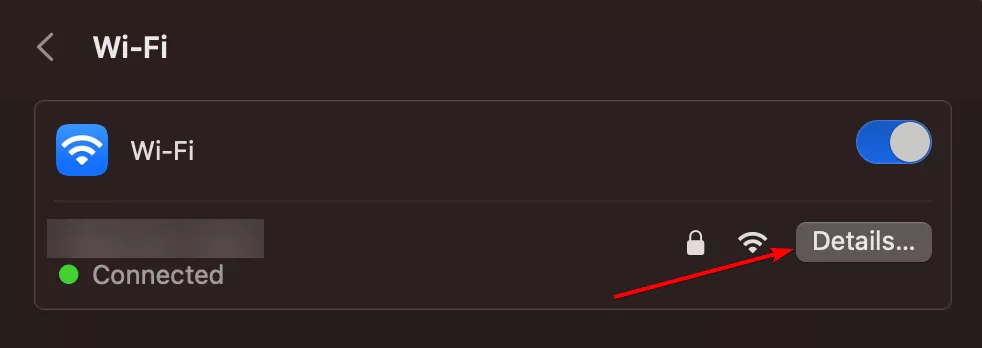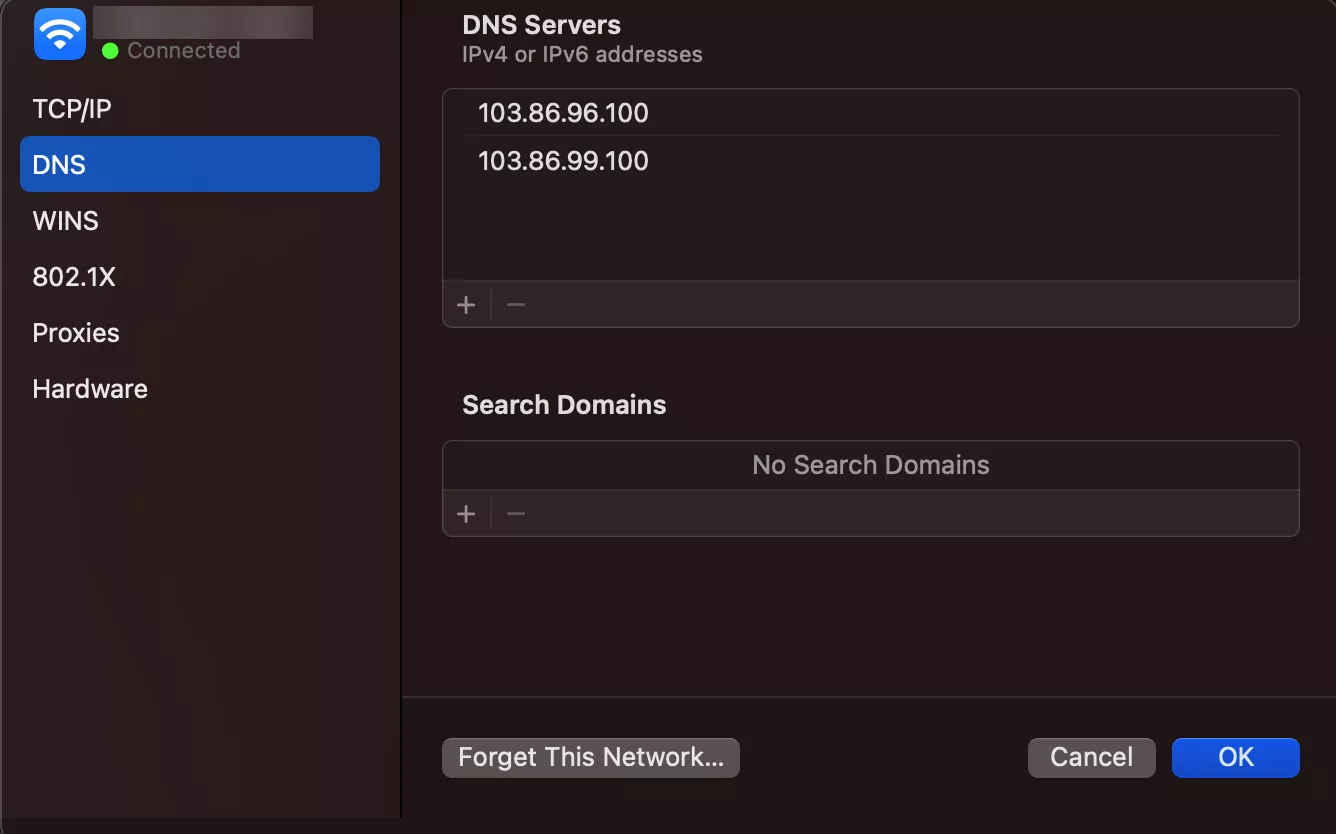In questa guida illustriamo la procedura per cambiare DNS su macOS Ventura. Il sistema operativo macOS 13 è la diciannovesima versione del sistema operativo macOS sviluppato da Apple Inc. È il successore di macOS Monterey ed è stato annunciato alla Worldwide Developers Conference (WWDC) del 6 giugno 2022. Include modifiche, molte relative alla produttività, e aggiunge due app trasferite da iOS e iPadOS.
Ecco la procedura passo per passo per cambiare DNS su questo sistema:
- Per modificare il DNS scegli menu Apple -> Impostazioni di Sistema
- Fai clic su “Rete” nella barra laterale

- Fai clic su un servizio di rete sulla destra
- Fai clic su Dettagli

- Fai clic su DNS.
- Fai clic sul pulsante Aggiungi nella parte inferiore dell’elenco di server DNS

- Inserisci un indirizzo IPv4 o IPv6.
In questo articolo troverai alcuni deli miglior servizi gratuiti. Come già scritto in altre guide cambiare DNS su macOS Ventura, o su altri sistemi, è utile, ma non risolve tutti i problemi se la connessione di per se è lenta già dalla fonte. In quel caso bisogna andare alla radice, magari cambiare provider, oppure fare un abbonamento diverso, con altre caratteristiche.
Per ulteriori informazioni ecco il sito ufficiale di Apple dedicato appunto a macOs Ventura.